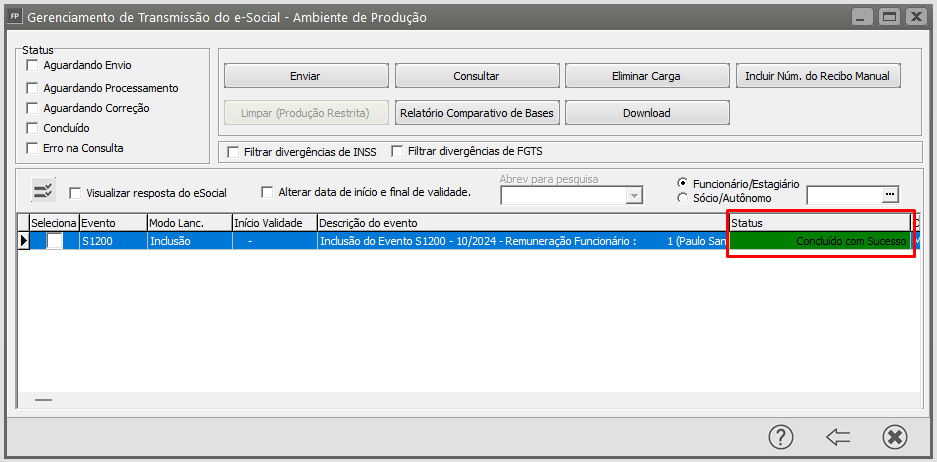Excluindo Gerações
Veja também os Itens:
- Gerando Pagamento Mensal dos Funcionários
- Gerando Pagamento de Férias
- Gerando Adiantamento Salarial
- Gerando Pagamento de Rescisão Contratual
- Gerando Pagamento de Adiantamento de 13º Salário
- Gerando Adiantamento Salarial para Sócios
- Gerando Pagamento de 13º Salário - Parcela Final
- Gerando P.L.R. - Participação nos Lucros e Resultados
- Gerando Pagamento Mensal dos Funcionários Domésticos
- Gerando Pagamento Mensal dos Funcionários - Professores
- Gerando Pagamento dos Funcionários - Locação de Mão de Obra e Construção Civil
- Gerando Pagamento Mensal dos Funcionários - Contrato Determinado
- Gerando Pagamento dos Funcionários - Estagiários
- Gerando Folha de Pagamento Complementar
- Gerando Adiantamento Salarial para Autônomos
- Gerando Folha de Pagamento de Sócios e Autônomos
- Gerando Pagamento Mensal dos Funcionários Mensalistas
- Gerando Pagamento Mensal dos Funcionários - Horistas
- Gerando Holleriths de Funcionários
- Gerando Holleriths de Sócios e Autônomos
- Gerando Rescisão por Motivo de Acordo
- Gerando Folha de Pagamento de Meses Anteriores
- Geração de Férias Coletivas
- Cadastro, Convocação e Geração de Hollerith de Funcionário Intermitente
- Memória de Cálculo dos Eventos na Tela de Geração
- Alterando os Valores Gerados nos Pagamentos
- Excluindo Gerações
- Inconsistências e Erros no envio do evento S1200 para o Portal do eSocial
- Inconsistências e Erros no envio do evento S1210 para o Portal do eSocial
Caso precise identificar o mês e ano de referência em que ocorreu uma geração, seja Adiantamento, Mensal, Férias, Rescisão, etc, poderá acessar o menu Movimentação > Rotinas Mensais > Datas de Pagamento > definir a categoria Funcionário, ou Sócios/Autônomos > Manutenção:
Ao avançar será apresentada a tela para filtros, onde poderá variar a orientação pela necessidade. Existe a opção de pesquisa por funcionário, por referência, por modo geração e por datas de pagamento:
Será demonstrado o mês e ano em que a geração ocorreu e as siglas dos modos: AD de Adiantamento, M de Mensal, AD13 de Adiantamento 13°, R de Rescisão, etc:
Para excluir poderá definir o sistema na referência de geração, através do botão direito do mouse em qualquer local da tela e clicar no “Mês / Ano de referência”:
Em seguida acesse o gerador de holeriths e defina o modo de Geração que deseja eliminar:
Informe a faixa de código de funcionários que deseja eliminar e clique em “Elimina eventos gerados”. Por exemplo do 1 ao 20:
OBS: O ideal é que o campo “Elimina eventos gerados” esteja marcado, pois em caso de lançamentos poderá apenas “zerar” e ao gerar novamente trazer novamente valores indevidos:
Se for um funcionário específico poderá informar o código dele no campo inicial e final.
Caso seja funcionários alternados, clique no ícone para seleção desta forma através da tecla CTRL:
Casos de Geração S3000 - Exclusão
Quando o sistema gera o evento S3000 - Exclusão é necessário que ele seja concluido com sucesso para efetivamente eliminar o modo geração desejado. Lembrando que, para transmissão dos eventos é necessário enviar a remuneração antes do pagamento, porém na ordem de exclusão e retificação é o oposto, sendo necessário excluir o pagamento primeiro e depois a remuneração.
Outra forma de exclusão, seria através da ficha financeira no menu Movimentação> Rotinas Anuais > Ficha Financeira > filtro pelo código e o modo geração > clique no ícone da lixeira para eliminar todos os eventos. Em seguida, elimine também das datas de pagamento em Movimentação > Rotinas Mensais > Datas de Pagamento, possibilitando uma nova geração em seguida.
Caso preferir, poderá realizar a exclusão dos eventos diretamente no portal do eSocial concluindo o s3000 manualmente.
Cargas Manuais Gerenciamento de Transmissão
Caso haja necessidade de gerar manualmente o evento de exclusão, clique em carga manual dos eventos:
-
Selecione o evento que deseja excluir, exemplo S-1200 - Remuneração;
-
Informe o Tipo de Carga como Arquivo de Exclusão;
-
Selecione o evento original com respectivo número de recibo através do ícone:
OBS: Para conferir o número de recibo poderá avançar na barra até o final: